电脑虚拟机系统无法识别读取U盘的解决方法
电脑虚拟机无法识别U盘怎么办?有用户在电脑上使用虚拟机时,发现虚拟机系统不能读取U盘,如何解决这个问题?请看下文具体解决方法。
解决方法:
1.点击开始菜单 - 控制面板,打开控制面板。如下图所示

2.在打开的控制面板窗口中,点击打开管理工具如下图所示
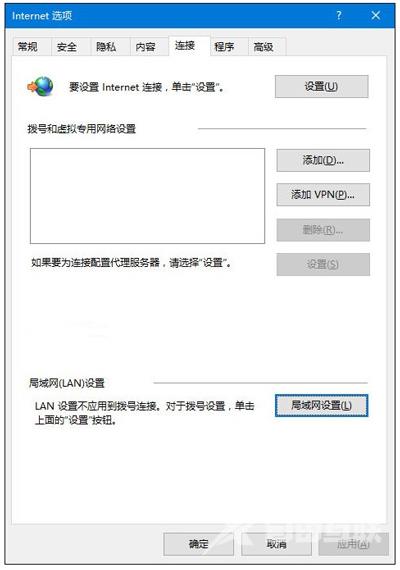
3.然后在管理工具窗口中打开服务进入下一步操作。如下图所示
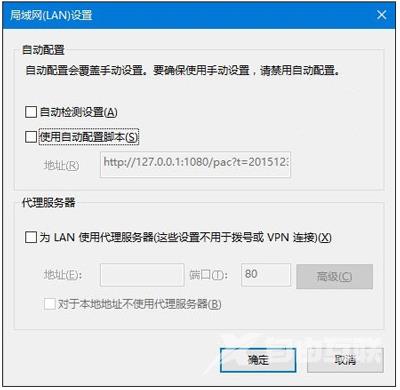
4.在打开的本地服务窗口中,找到VMware USB Arbitration Service。如下图所示
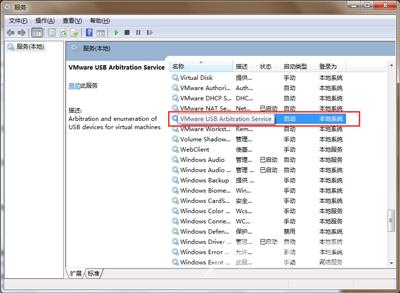
5.双击打开VMware USB Arbitration Service项,将窗口中的服务状态开启点击确定完成操作。如下图所示
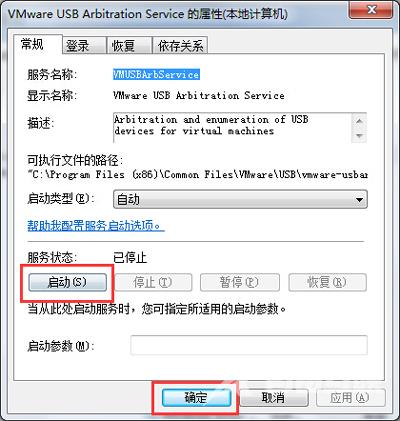
虚拟机常见问题解答:
虚拟机安装Win10系统后无法全屏运行的解决方法
Vmware虚拟机断网不能上网的解决方法
虚拟机不能上网怎么办 虚拟机无法共享网络的解决办法
